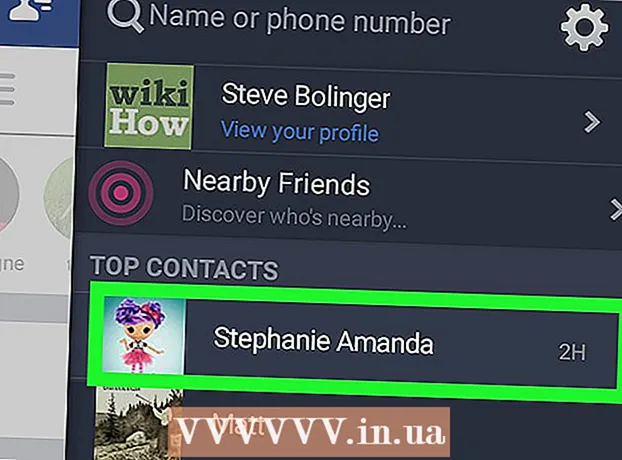Autorius:
Mark Sanchez
Kūrybos Data:
2 Sausio Mėn 2021
Atnaujinimo Data:
1 Liepos Mėn 2024

Turinys
- Žingsniai
- 1 metodas iš 2: atnaujinimas OS X 10.5 ir ankstesnėse versijose
- 2 metodas iš 2: naujovinimas į 10.6 ir naujesnę
- Patarimai
Šiame straipsnyje sužinokite, kaip atnaujinti „Safari“ ir atsikratyti pranešimų „Ši„ Safari “versija nebepalaikoma“. Jei naudojate OS X 10.5 („Leopard“) ar senesnę versiją, pirmiausia turite nusipirkti OS X 10.6 („Snow Leopard“), ją įdiegti savo kompiuteryje ir tada atnaujinti „Safari“.
Žingsniai
1 metodas iš 2: atnaujinimas OS X 10.5 ir ankstesnėse versijose
 1 Įsitikinkite, kad jūsų kompiuteryje galima įdiegti OS X 10.6. „Safari“ negalima atnaujinti OS X 10.5 („Leopard“) ir ankstesnėse versijose, todėl kompiuteryje turi būti įdiegta bent OS X 10.6, o tai reiškia, kad RAM dydis turi būti ne mažesnis kaip 1 GB. Norėdami patikrinti RAM kiekį, spustelėkite „Apple“ logotipo piktogramą (viršutiniame kairiajame ekrano kampe), spustelėkite Apie šį „Mac“ ir ieškokite numerio atminties eilutėje.
1 Įsitikinkite, kad jūsų kompiuteryje galima įdiegti OS X 10.6. „Safari“ negalima atnaujinti OS X 10.5 („Leopard“) ir ankstesnėse versijose, todėl kompiuteryje turi būti įdiegta bent OS X 10.6, o tai reiškia, kad RAM dydis turi būti ne mažesnis kaip 1 GB. Norėdami patikrinti RAM kiekį, spustelėkite „Apple“ logotipo piktogramą (viršutiniame kairiajame ekrano kampe), spustelėkite Apie šį „Mac“ ir ieškokite numerio atminties eilutėje.  2 Pirkite „OS X 10.6“ („Snow Leopard“). Įdiegimo diską galima įsigyti „Apple“ parduotuvėje (https://www.apple.com/ru/shop/product/MC573RS/A/mac-os-x-106-snow-leopard) arba iš įgalioto šio platintojo kompanija, o skaitmeninė versija - daugelyje internetinių parduotuvių.
2 Pirkite „OS X 10.6“ („Snow Leopard“). Įdiegimo diską galima įsigyti „Apple“ parduotuvėje (https://www.apple.com/ru/shop/product/MC573RS/A/mac-os-x-106-snow-leopard) arba iš įgalioto šio platintojo kompanija, o skaitmeninė versija - daugelyje internetinių parduotuvių. - „Snow Leopard“ yra pirmoji OS X versija, kuri atidaro „App Store“ ir atnaujina operacinę sistemą bei programinę įrangą, įskaitant „Safari“.
 3 Įdiekite OS X 10.6 savo kompiuteryje. Norėdami tai padaryti, įdėkite „Snow Leopard“ diegimo diską į savo optinį įrenginį (esantį kairėje kompiuterio pusėje) ir vykdykite ekrane pateikiamas instrukcijas.
3 Įdiekite OS X 10.6 savo kompiuteryje. Norėdami tai padaryti, įdėkite „Snow Leopard“ diegimo diską į savo optinį įrenginį (esantį kairėje kompiuterio pusėje) ir vykdykite ekrane pateikiamas instrukcijas. - Diegimo proceso metu turėsite iš naujo paleisti kompiuterį.
 4 Atidarykite „Apple“ meniu. Spustelėkite obuolio formos piktogramą viršutiniame kairiajame ekrano kampe.
4 Atidarykite „Apple“ meniu. Spustelėkite obuolio formos piktogramą viršutiniame kairiajame ekrano kampe.  5 Spustelėkite Programinės įrangos naujinimas. Atsivers langas su keliomis atnaujinimo parinktimis.
5 Spustelėkite Programinės įrangos naujinimas. Atsivers langas su keliomis atnaujinimo parinktimis.  6 Pažymėkite langelį šalia parinkties „Safari“. Čia taip pat galite atnaujinti savo operacinę sistemą į naujesnę versiją (pavyzdžiui, „Yosemite“), tačiau tai užtruks daug laiko.
6 Pažymėkite langelį šalia parinkties „Safari“. Čia taip pat galite atnaujinti savo operacinę sistemą į naujesnę versiją (pavyzdžiui, „Yosemite“), tačiau tai užtruks daug laiko.  7 Spustelėkite Nustatyti [Skaičiuoti] elementus. Jis yra apatiniame dešiniajame atnaujinimo lango kampe. Bus pažymėtas kiekvienas elementas, prie kurio yra žymimasis langelis.
7 Spustelėkite Nustatyti [Skaičiuoti] elementus. Jis yra apatiniame dešiniajame atnaujinimo lango kampe. Bus pažymėtas kiekvienas elementas, prie kurio yra žymimasis langelis.  8 Palaukite, kol atnaujinimai bus baigti. Gali tekti iš naujo paleisti kompiuterį. Tada „Safari“ bus atnaujinta ir klaidų pranešimai išnyks, kai atidarysite puslapius ar programinę įrangą.
8 Palaukite, kol atnaujinimai bus baigti. Gali tekti iš naujo paleisti kompiuterį. Tada „Safari“ bus atnaujinta ir klaidų pranešimai išnyks, kai atidarysite puslapius ar programinę įrangą.
2 metodas iš 2: naujovinimas į 10.6 ir naujesnę
 1 Atidarykite „App Store“. Šios programos piktograma atrodo kaip balta raidė „A“ mėlyname fone ir yra doke.
1 Atidarykite „App Store“. Šios programos piktograma atrodo kaip balta raidė „A“ mėlyname fone ir yra doke. - Jei nematote „App Store“, spustelėkite viršutiniame dešiniajame ekrano kampe esantį didinamąjį stiklą ir paieškos juostoje įveskite „App Store“ (be kabučių), tada spustelėkite „App Store“.
 2 Spustelėkite skirtuką Atnaujinimai. Šią parinktį rasite dešinėje parinkčių juostos pusėje „App Store“ lango viršuje.
2 Spustelėkite skirtuką Atnaujinimai. Šią parinktį rasite dešinėje parinkčių juostos pusėje „App Store“ lango viršuje.  3 „Safari“ parinkties dešinėje spustelėkite „Atnaujinti“. Tai atnaujins „Safari“ į naujausią versiją.
3 „Safari“ parinkties dešinėje spustelėkite „Atnaujinti“. Tai atnaujins „Safari“ į naujausią versiją.  4 Įsitikinkite, kad įjungtas automatinio atnaujinimo režimas. Tai atnaujins „Safari“ be jūsų įvesties.
4 Įsitikinkite, kad įjungtas automatinio atnaujinimo režimas. Tai atnaujins „Safari“ be jūsų įvesties. - Atidarykite „Apple“ meniu ir pasirinkite Sistemos nuostatos.
- Meniu „Sistemos nuostatos“ pasirinkite parinktį „App Store“.
- Pažymėkite laukelį šalia „Automatiškai ieškoti naujinių“.
- Pažymėkite žymimuosius laukelius, kad įjungtumėte norimų programų automatinį atnaujinimą.
Patarimai
- „Mac OS X 10.5“ negalite naudoti „Chrome“ ar „Firefox“ naršyklių, nes jos nebepalaiko šios sistemos.